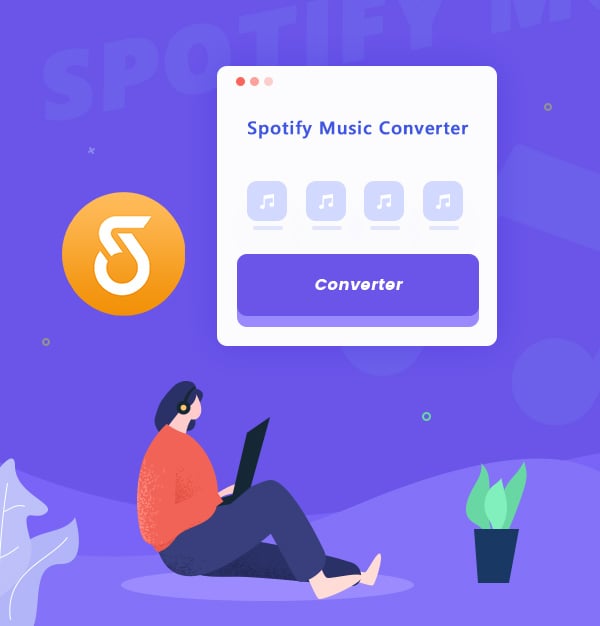
Análise do AudiFab Spotify Music Converter (Melhor)
Vamos descobrir por que o AudiFab Spotify Music Converter é o melhor e como podemos usá-lo.
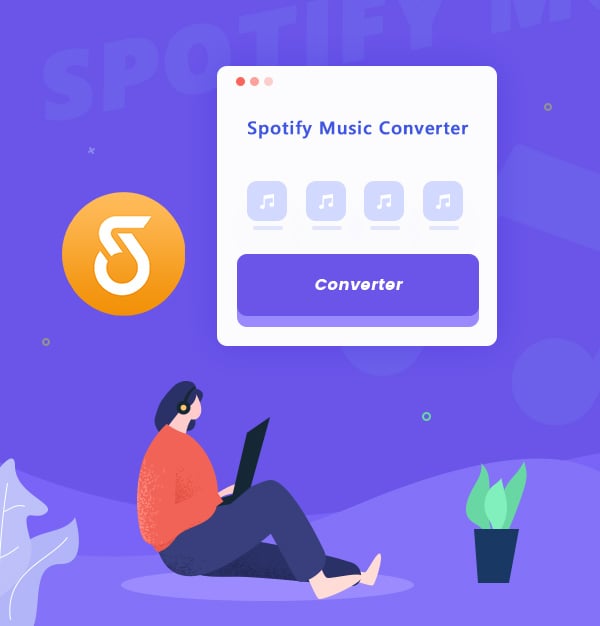
Vamos descobrir por que o AudiFab Spotify Music Converter é o melhor e como podemos usá-lo.
A música tem um efeito de cura único na regulação das emoções e no equilíbrio da mente. Todos ouvem música, mas a forma como ouvimos música está mudando. A grande maioria das pessoas modernas ouve música por meio de plataformas de streaming. Entre elas, o Spotify é o mais popular em todo o mundo. Ele oferece acesso a 100 milhões de músicas. Além disso, o Spotify gera uma lista de reprodução com base nos seus hábitos de audição, que é atualizada toda segunda-feira. Esta lista de reprodução utiliza um ótimo algoritmo e se destaca da concorrência. Se você tiver uma assinatura premium do Spotify, poderá usar a função Ouvir Offline, que permite baixar músicas do Spotify para reprodução offline.
No entanto, como sabemos, o conteúdo baixado do Spotify é criptografado como arquivos em cache que têm várias restrições, em vez de arquivos locais. Então, como podemos obter as faixas do Spotify como arquivos locais para superar essas limitações? Neste artigo, vamos recomendar o uso do AudiFab Spotify Music Converter para superar todas as limitações do Spotify, basta conferir.

Antes de começarmos a apresentar o AudiFab Spotify Music Converter, verifique a lista a seguir.
Agora, verifique se você tem as mesmas perguntas ao usar o Spotify. Se sim, o AudiFab Spotify Music Converter foi feito sob medida para você! Ele pode ajudá-lo a resolver os problemas mencionados acima.
O AudiFab Spotify Music Converter é a solução perfeita para as questões mencionadas. Trata-se de um aplicativo profissional, completo e de conversão rápida para download de faixas do Spotify. O AudiFab ajuda tanto os usuários do Spotify Free quanto os Premium a baixar qualquer faixa que desejem com um único clique. É viável salvar as músicas do Spotify permanentemente ao usar o AudiFab.
Nesta parte, listaremos as principais características do AudiFab Spotify Music Converter para você. Acreditamos que, após lê-las, você entenderá melhor o AudiFab e saberá por que o recomendamos. Agora, vamos dar uma olhada detalhada no AudiFab Spotify Music Converter:
(1) Download em lote de músicas do Spotify a uma velocidade de até 10x
O AudiFab Spotify Music Converter pode ajudar tanto os usuários do Spotify Free quanto os Premium a converter músicas, listas de reprodução, álbuns e podcasts do Spotify em arquivos locais a uma velocidade de até 10x. Além disso, o AudiFab suporta o download em lote de músicas, portanto, você não precisa se preocupar se tiver um grande número de músicas.
(2) Interface simples e operação fácil
Quando você abre o AudiFab Spotify Music Converter, verá uma interface simples que é muito amigável para iniciantes. Cada seção é exibida de forma intuitiva, de modo que, mesmo se você não for muito familiarizado com a operação de computadores, poderá converter músicas facilmente com sucesso.
(3) Suporte ao sistema operacional
O AudiFab é atualmente compatível com a maioria das versões do Windows e Mac. Se você estiver usando um computador com Windows, as versões Windows 11/10/8.1/8 funcionarão bem. Para usuários de Mac, é necessário o macOS 11~26. Se você não souber como verificar a versão do seu computador, consulte aqui para o Windows ou Mac. Após verificar, você pode fazer o download da versão correta do AudiFab de acordo com suas necessidades.
(4) Supports conversion of six formats
O AudiFab Spotify Music Converter oferece até seis formatos para você escolher, incluindo MP3, AAC, WAV, FLAC, AIFF e ALAC, que são os formatos mais comumente usados. Você pode converter músicas do Spotify para qualquer um deles. Normalmente, escolhemos o MP3 como formato de saída, pois é o mais amplamente utilizado, e a maioria dos softwares (OneDrive, iTunes, Amazon Music, VLC, InShot, etc.) e dispositivos (tocadores de MP3, telefones, iPad) podem aceitar o MP3.
(5) Preservação de tags ID3 e qualidade de áudio original 100%
Você verá que a qualidade da música que você baixa é a mesma da música que você ouve no Spotify. E as tags ID3 serão preservadas com título, artista, álbum, capa, número da faixa, número do disco e ano.
(6) Personalização da ordenação de saída
Você também pode personalizar a ordenação de saída das músicas que deseja converter na janela de configurações, como Lista de reprodução, Artista, Álbum ou Artista/Álbum, Álbum/Artista, etc.
(7) Envio de músicas convertidas para o iTunes com um clique
Se você deseja enviar suas músicas do Spotify baixadas para o iTunes, não abra o iTunes ainda, você pode fazer isso diretamente no AudiFab com um clique. Depois que suas músicas forem convertidas, clique em "Convertido" para visualizar suas músicas convertidas e, em seguida, marque as caixas em frente às músicas que deseja enviar para o iTunes. Após a seleção, clique no iTunes, na plataforma para a qual deseja enviar e siga as instruções no AudiFab para enviar suas músicas com sucesso!
(8) Recursos úteis
Além das funções mencionadas acima, o AudiFab tem outras utilidades. Ele pode converter não apenas músicas do Spotify em arquivos normais, mas também seus arquivos locais para outros formatos como MP3/M4A/FLAC/WAV/OGG/AIFF. O AudiFab também suporta gravação de sua música em CD, para que você possa reproduzi-la em vários tocadores de CD. Além disso, você pode editar as tags ID3, alterar a capa do ID3, editar o título, etc. Você pode acessar a seção "Ferramentas" para encontrar essas ferramentas.
(9) Duas opções de temas para você
O AudiFab oferece temas claros e escuros para você escolher, para que você possa escolher o tema que combina com o estilo do seu computador. Você pode alterar o tema em Configurações > Aparência.
(10) Vários guias em artigos e vídeos
O AudiFab possui vários guias sobre tópicos, ilustrados com etapas claras e detalhadas. Além disso, temos tutoriais em vídeo interessantes. Se você preferir assistir a vídeos, pode visitar o canal do YouTube do AudiFab para assistir aos tutoriais e segui-los passo a passo.
(11) Suporte técnico oportuno e atualizações gratuitas
Se você ainda tiver dúvidas após ler o guia e assistir ao vídeo, ou tiver alguma sugestão para nossos produtos, sinta-se à vontade para entrar em contato com nossa equipe de suporte. Nossa equipe de suporte costuma responder em até 48 horas. Além disso, o AudiFab manterá o programa mantido e atualizado com frequência. Durante o uso do programa, o AudiFab continuará a fornecer atualizações gratuitas para que você tenha uma melhor experiência!

O AudiFab Spotify Music Converter tem três modos de renovação, um é uma assinatura mensal, que custa $14,95 por mês, o segundo é uma assinatura anual, $59,95 por ano. A melhor opção é o plano vitalício, que custa apenas $129,9, e você pode usar o software para toda a vida! Se você quiser saber mais detalhes, pode conferir Aqui.
Agora é hora de saber como usar o AudiFab Spotify Music Converter para converter o Spotify para MP3 ou outros formatos. Siga as instruções passo a passo abaixo. Antes de começar, lembre-se de instalar a versão do AudiFab Spotify Music Converter que você precisa.
Abra o AudiFab Spotify Music Converter.
Após instalar o AudiFab Spotify Music Converter, clique duas vezes para abri-lo. Em seguida, escolha gravar a música do Spotify pelo aplicativo e você verá uma interface limpa do programa como a seguir. Devido à opção do aplicativo que precisa funcionar com o aplicativo Spotify, alguns segundos depois, o Spotify também será aberto.
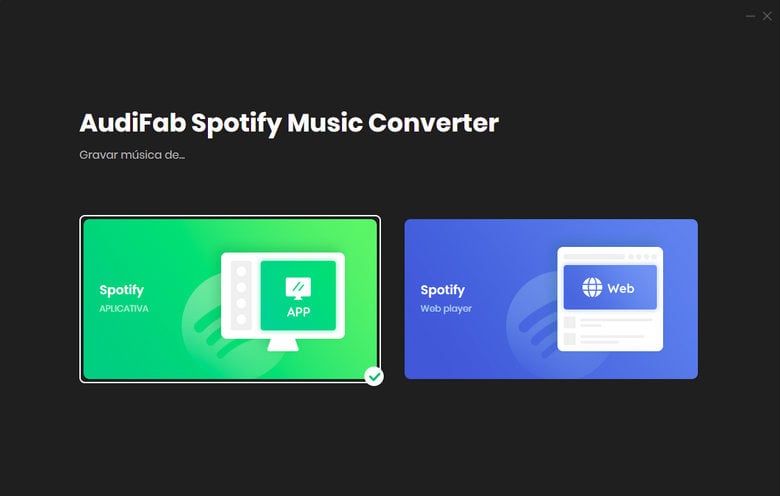
Nota: Gravar via Web para conversão rápida de alta velocidade no Mac.
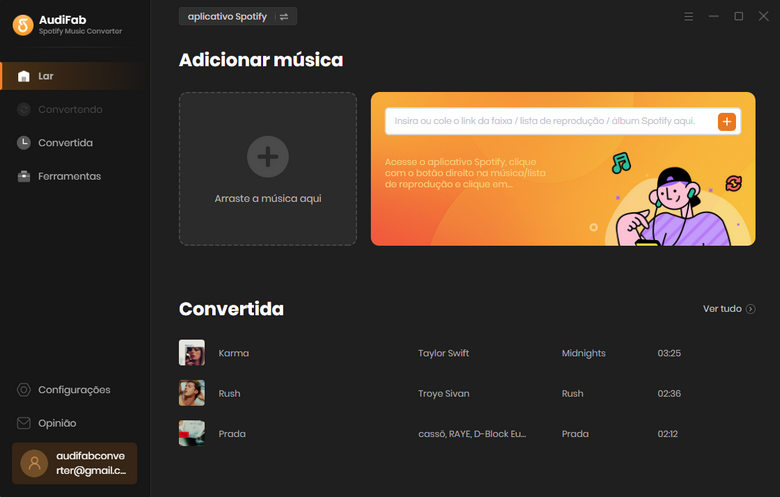
Adicionar músicas do Spotify ao AudiFab
Agora escolha as músicas/listas de reprodução/podcasts que deseja baixar no Spotify e arraste e solte do Spotify para o AudiFab. Você pode copiar os links e colá-los na caixa de pesquisa. Quando todas as músicas que deseja baixar forem adicionadas à lista de tarefas do AudiFab, você pode clicar em "Adicionar".
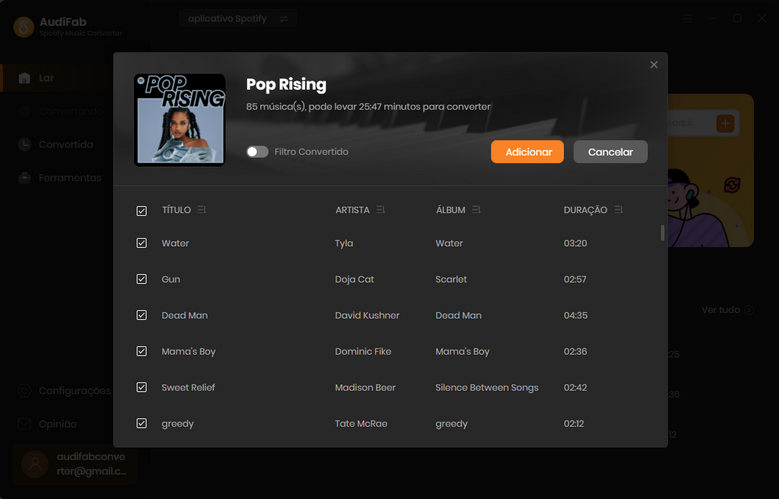
Nota: O AudiFab Spotify Music Converter está limitado a adicionar até 500 músicas de uma lista de reprodução de uma só vez. Se você deseja converter uma lista de reprodução com mais de 500 músicas, abra a lista de reprodução no Spotify, selecione todos os arquivos na lista de reprodução (basta clicar na primeira música, rolar até a última música e pressionar shift+clique para selecionar) e, em seguida, arraste-os para o programa AudiFab para conversão. Ou você pode criar algumas novas listas de reprodução e convertê-las separadamente.
Personalize os Parâmetros de Saída.
Mova o mouse para o ícone de engrenagem na parte inferior esquerda e clique nele. Imediatamente, a janela de Configurações é exibida. Em seguida, você pode ajustar os parâmetros de saída, como o formato de saída, taxa de bits, taxa de amostragem, pasta de saída, nome do arquivo de saída e configuração de organização de saída. Após a personalização, siga para o próximo passo.
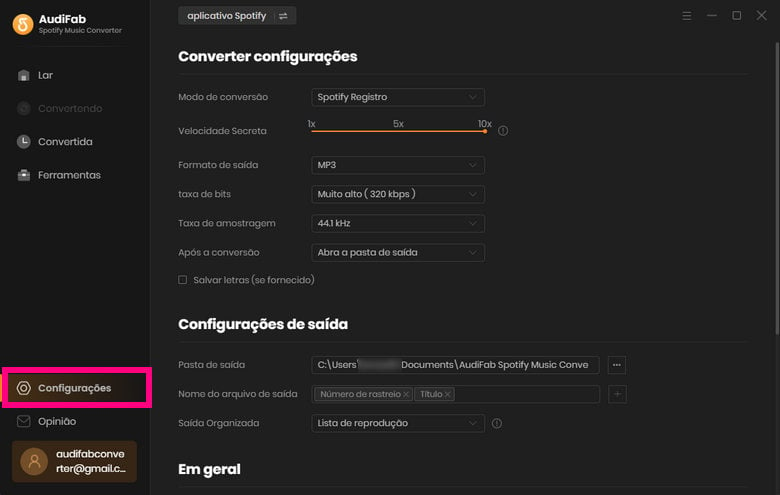
Comece a converter músicas do Spotify para o seu computador local.
Vá para a seção Início. Clique no botão "Converter" para iniciar a conversão. O AudiFab baixará a música a até dez vezes a velocidade e, em pouco tempo, você obterá os arquivos locais do Spotify.
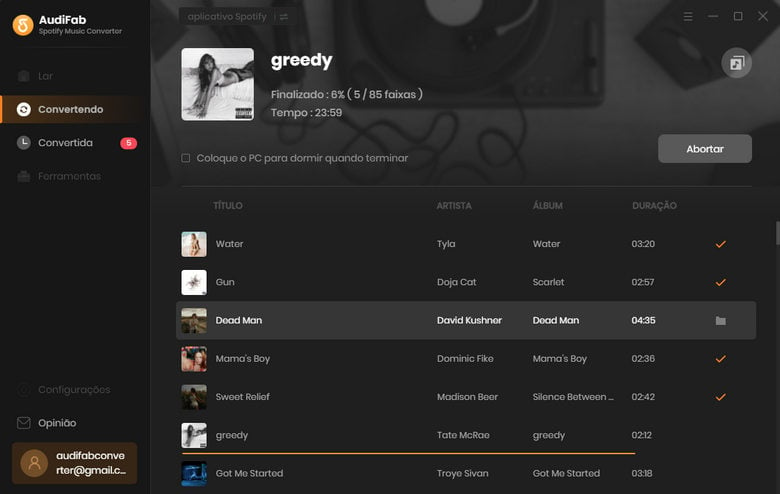
Verifique os downloads do Spotify
Depois que a música for baixada, você pode verificar seu histórico de downloads indo para a seção "Convertidos". Você pode abrir a pasta de música clicando no ícone da pasta atrás da música. Agora você pode aproveitar suas músicas do Spotify sem limitações.
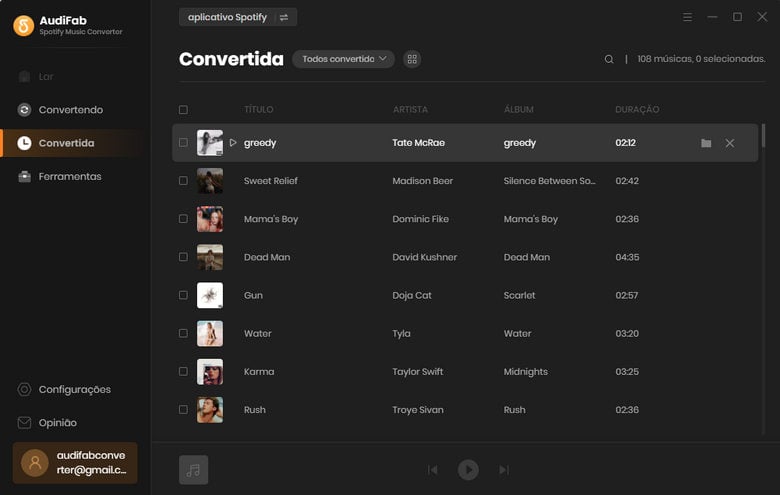
O AudiFab Spotify Music Converter é aplicável apenas a usuários do Spotify Premium?
Não necessariamente. Tanto os usuários Premium quanto os Gratuitos do Spotify podem usar o AudiFab para baixar músicas do Spotify para MP3 ou outros formatos comuns para reprodução offline.
Posso usar o mesmo método para baixar uma playlist do Spotify para o meu telefone?
Atualmente, o AudiFab só possui versões para Windows e Mac, mas não tem versão móvel. Se você deseja baixar faixas do Spotify para o seu telefone, pode primeiro baixá-las no seu computador e depois transferi-las para o seu telefone via cabo USB ou iTunes.
Esses arquivos MP3 baixados expiram?
Como os arquivos de música do Spotify salvos com o AudiFab são arquivos locais, nenhuma dessas músicas expirará e elas serão sempre salvas no seu computador. Você pode ouvi-los sem preocupações.
Podemos experimentar o AudiFab gratuitamente?
Claro, você pode. O AudiFab é um programa shareware, o que significa que você pode testá-lo antes de comprá-lo. Você pode baixar diferentes tipos de músicas para ver se atendem aos seus requisitos. Observe que cada música pode ser baixada por apenas um minuto, e o limite de um minuto pode ser removido com a compra de uma licença.
Depois de ler esta análise, você deverá ter uma compreensão abrangente do AudiFab Spotify Music Converter. Se você deseja salvar sua música do Spotify permanentemente, AudiFab é definitivamente a melhor escolha. Por que não experimentar?
O AudiFab Spotify Music Converter é gratuito para testar. Pode ser baixado gratuitamente e converte o primeiro minuto de cada arquivo de áudio para teste de amostra. Se o programa atender às suas necessidades, você pode comprar uma licença para desbloquear o limite de tempo.
A música é a maior forma de comunicação no mundo e aqui estão alguns artigos que podem ajudar você a desfrutar da música de uma maneira melhor.